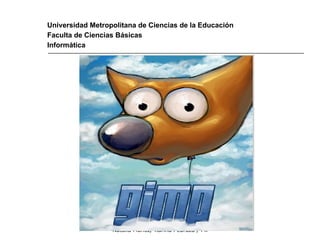
Cómo rotar imágenes con GIMP
- 1. Universidad Metropolitana de Ciencias de la Educación Faculta de Ciencias Básicas Informática
- 2. GIMP (General Imagen Manipulation Program), tuvo su origen en el año 1996. GIMP sirve para procesar gráficos y fotografías digitales. Los usos típicos incluyen la creación de gráficos y logos, el cambio de tamaño y recorte de fotografías, cambio de colores, combinación de imágenes usando un paradigma de capas, eliminación de elementos no deseados de las imágenes y la conversión entre distintos formatos de imágenes. También se puede utilizar para crear imágenes animadas sencillas ¿Qué es GIMP?
- 6. Barra de Herramientas Consejo del día
- 7. Para poder utilizar este programa debemos conocer algunas herramientas básicas, las que veremos continuación: 1- Dirijámonos a la Barra de Herramientas, en ARCHIVO-ABRIR, como indica la imagen
- 9. Usando la imagen elegida, podremos hacerle distintos cambio, con las siguientes herramientas: Permite seleccionar regiones rectangulares Permite seleccionar regiones elípticas. Selección Lazo: Permite seleccionar regiones dibujadas a mano Varita Mágica, permite seleccionar regiones con el mismo color.
- 10. Permite hacer trazos, puntos del grosor que estimemos convenientes ( en las opciones de lápiz, que aparece debajo de la barra de herramientas) Permite girar la imagen con la que estamos trabajando.
- 11. Selección con curvas Bézier: Permite seleccionar curvas de la imagen, es decir, crea y edita la ruta de trazado Selecciona esta herramienta, y escoge una parte de tu imagen, haz clic en los bordes de la imagen a cortar. Como indica la figura:
- 12. OJO!!!! Antes de hacer clic en tu imagen debes tener en las Opciones de Ruta, seleccionado “Diseño” y “Poligonal”.
- 13. Luego si queremos cortar debemos seleccionar la opción “Editar” y luego hacer clic en el primer nodo, para así cerrar la curva a cortar.
- 14. De esta manera el borde de nuestra imagen, se transformaran en una imagen punteada y podremos cortar haciendo clic sobre la imagen y elegir “Editar- Cortar” Además debemos dirigirnos a la opciones de ruta, y hacer clic en “Crear selección a partir de una ruta”
- 15. La imagen desaparece: Nuestra imagen desaparecida la podemos pegar en una nueva hoja de trabajo, para ello haz clic en “Archivo- nuevo” y en la hoja nueva selecciona “Editar- Pegar”
- 16. ¿Qué creen que es Rotar? Ya es hora de comenzar nuestra actividad!!!!
- 20. PREGUNTEMONOS!!! ¿Qué pasó con la figura? ¿Qué sigue igual y que cambio?
- 21. Conclusiones:
- 23. 3. Luego, debemos dibujarle puntos con la herramienta lápiz, tal como muestra la imagen:
- 24. 4. Debemos exportar la imagen, para ello hagan clic en “Archivo” y en “Guardar como”
- 25. 5. Aparecerá la siguiente imagen. Coloquen un nombre al archivo, y agreguen “.jpg” y luego guarden.
- 26. 6. Nuevamente aparece una ventana, similar a la de la imagen, deben hacer clic en “Exportar” ( estamos convirtiendo el formato de gimp a jpg) y después en la ventana siguiente hagan clic en “Guardar”. Ahora debemos abrir la imagen convertida a través de la barra de herramientas de GIMP.
- 28. Luego hagan clic sobre la manzana y aparecerá la siguiente imagen En la casilla ángulo coloquen “90” y haga clic en “Rotar”.
- 29. De esta manera nos aparecerá la siguiente imagen.
- 30. Luego de que todos hemos rotado la manzana. Realicemos observaciones sobre el tamaño de la manzana.
- 31. Ahora, fijémonos en los puntos que dibujamos …
- 32. Preguntémonos los siguiente: ¿Todos los puntos se movieron?
- 33. Entonces … ¿QUÉ FUNCIÓN CUMPLE EL PUNTO DEL CENTRO?
- 34. Fijémonos nuevamente en los puntos … ¿PODEMOS HABLAR DE ANGULO DE ROTACIÓN?
- 35. ROTACIÓN es un movimiento en el plano de una figura en función de un punto, llamado “Centro de Rotación”, teniendo claro el ángulo de rotación y el sentido de rotación.